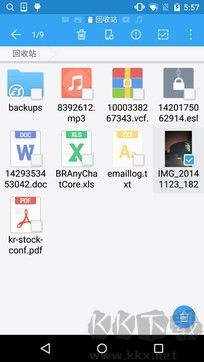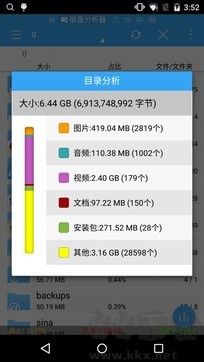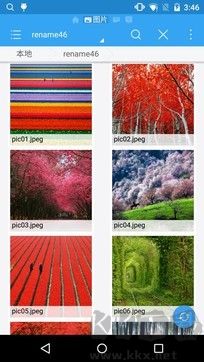ES文件浏览器是一款提供多种免费文件管理功能的浏览器软件,软件提供的各种功能免费使用,同时支持用户根据自己的使用需求添加各种小组件进行使用,多种功能的插件内容一键免费添加使用,支持对全面手机中的各种文件类型进行分类管理,并且支持对相关内容进行快速搜索查找,支持在多设备上进行使用。
ES文件浏览器使用说明
一、如何批量操作文件?
1、选中文件
长按想要操作的文件/文件夹,便可以选中任意文件,再次单击可以取消选中。
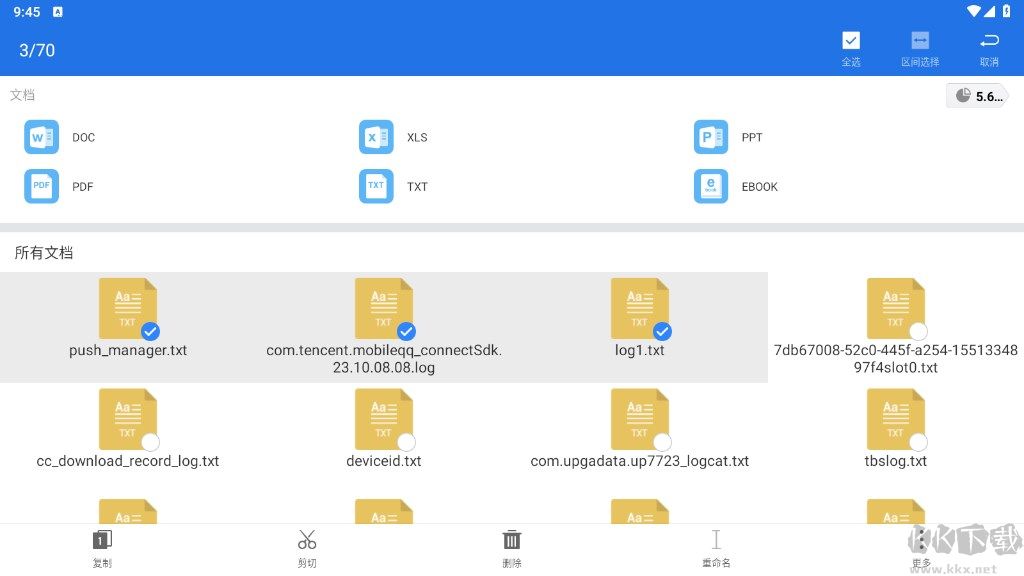
当想选中的多个文件连续排列时,只需选中第一个文件和最后一个文件,再点击右上角第二个图标即可,如图。全选按钮为右上角最后一个图标。
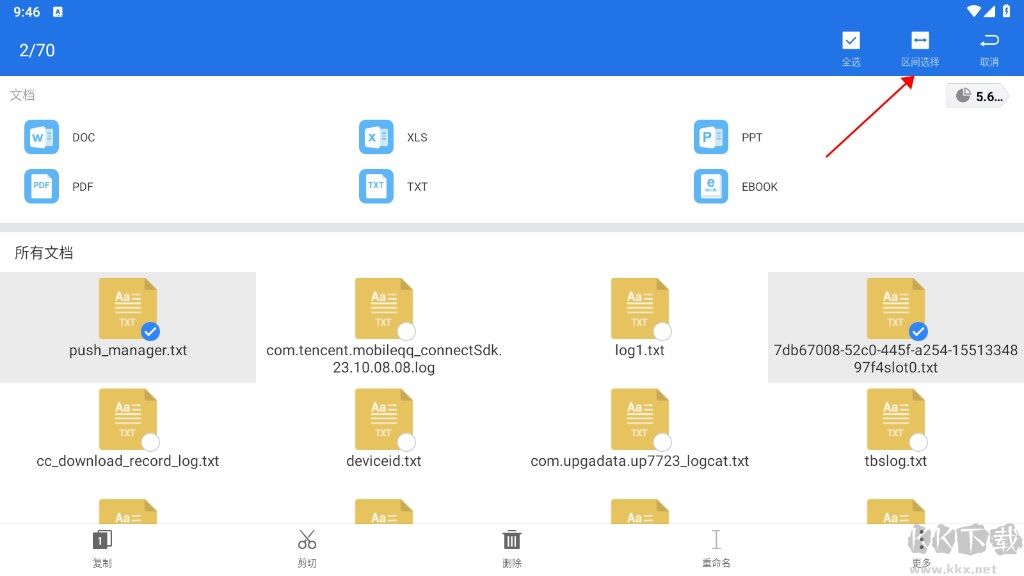
2、操作
选中文件之后,就可以进行下方工具栏中对应的批量操作了,点击更多可以看到所有操作。
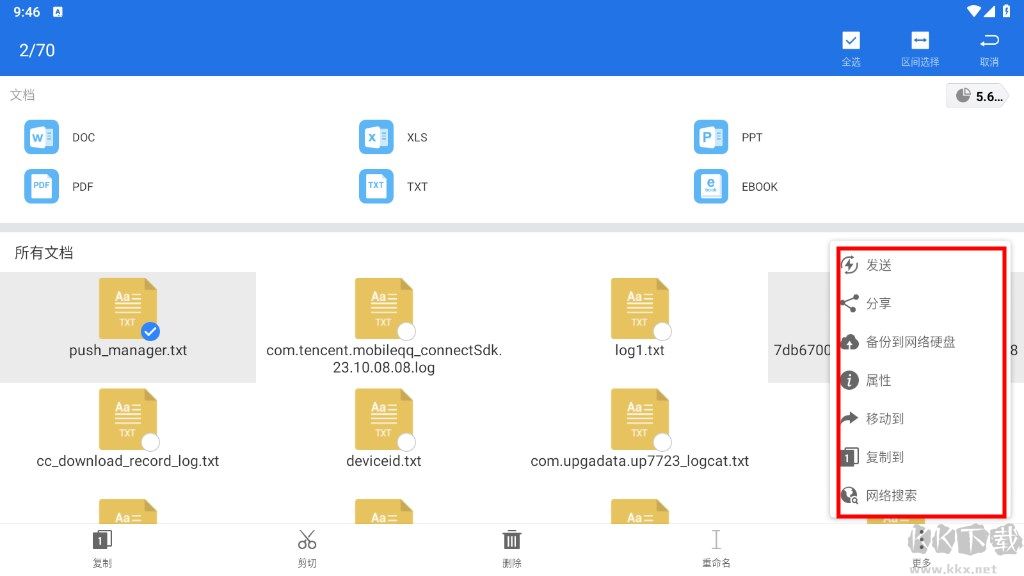
二、如何进行复制粘贴?
ES拥有强大的剪贴板。常规剪贴板只能保留一份数据,当再次复制时,前一次内容将被覆盖。而ES可以对多个文件进行多次复制/剪切,多次粘贴。只要不退出软件,复制和剪切的内容就会一直保存在剪贴板中,可随时拉出剪贴板进行粘贴或清除。
1、选择复制/剪切
选中文件之后,就可以点击下方工具栏中的复制/剪切等功能了。
此时可以点击窗口上方的地址栏,然后打开你想要粘贴的位置,点击粘贴。
地址栏会显示当前路径(如:/sdcard/),点击地址栏左边部分到上一级路径,单击当前路径可以浏览历史记录。
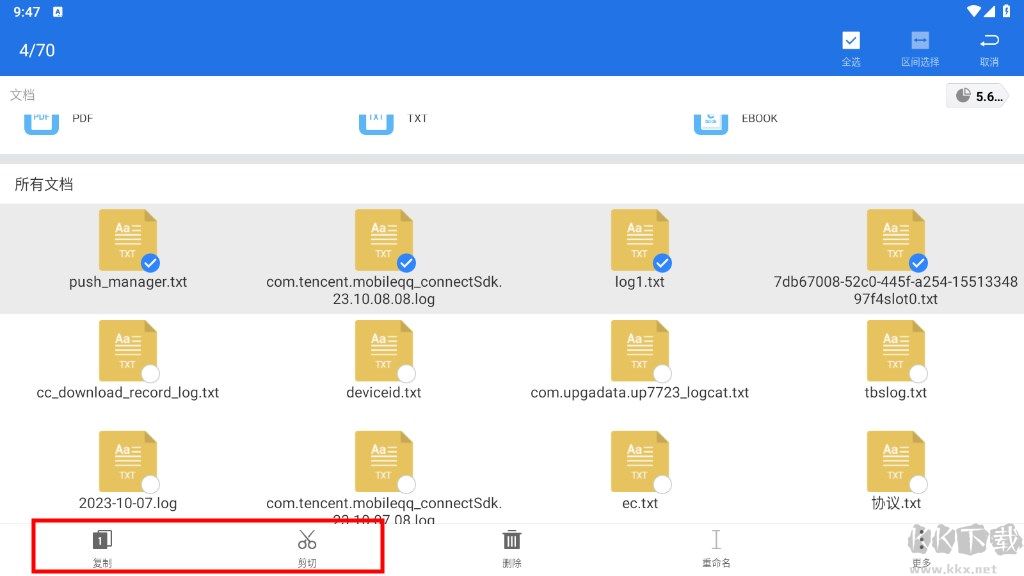
2、打开剪贴板
若想要粘贴的位置在当前页面无法打开,可以先点击取消。
在任何窗口右侧边缘向左滑动,或者从右向左滑动下方工具栏,便可以打开右隐藏栏。分为窗口管理和剪贴板,点击剪贴板就可以打开了。在剪贴板中可以选择粘贴或清除内容。
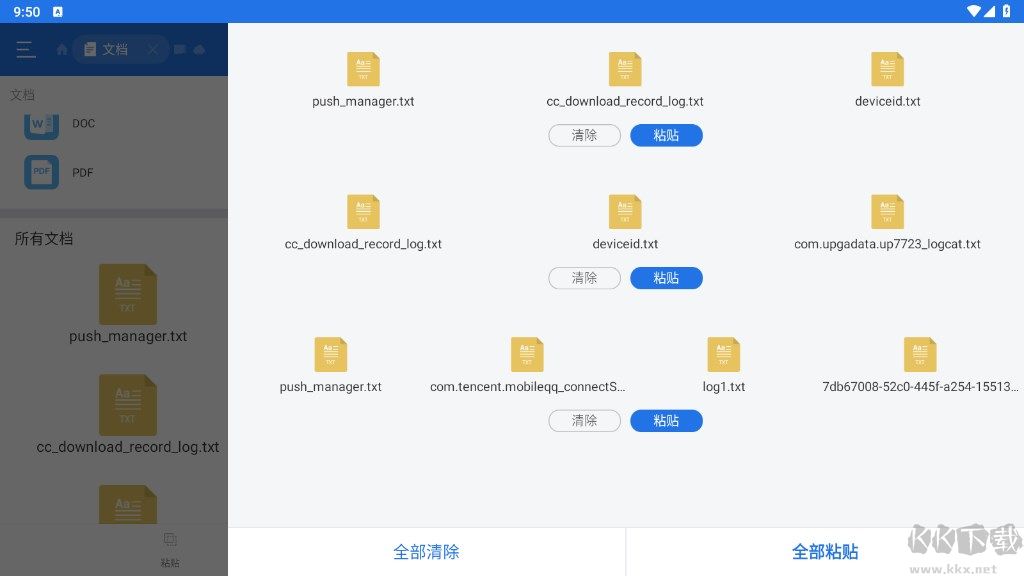
ES文件浏览器功能
►快捷工具栏:支持所有文件操作
►本地/网络管理:管理手机及局域网计算机上的文件
►本地/网络搜索:在本地和网络中搜索和查看文件
►应用管理:轻松安装/卸载/备份应用程序
►压缩/解压:文件压缩或解压支持ZIP和RAR
►轻松操作/查看:支持文件多选操作,缩略图显示和多种视图模式
►完善的流媒体功能:支持直接播放网络设备上的音乐和电影
►蓝牙支持:通过蓝牙浏览/操作其他设备中的文件
►支持网盘绑定:可以免费链接你的网络存储空间
ES文件浏览器常见问题
1、ES文件浏览器(ES File Explorer)最新版如何进行手势管理?
从侧边栏的工具里选择手势,进入手势管理
点击创建新手势
选择一个手势执行的操作
绘制一个手势
返回后,按住手势小水滴,绘制手势就可以进行对应的操作了
2、 ES文件浏览器(ES File Explorer)最新版如何搜索?
在工具栏上单击搜索图标,输入关键字,如.mp3、text等。同时可以选择分类,以及文件大小、日期进行更精确的搜索。
ES文件浏览器使用方法
1、在所有程序里找到ES图标,运行它。
2、ES文件浏览器会自动定位到存储卡根目录,图上是没有插SD卡。
3、文件及文件夹图标显示不一样,很容易区分,使用起来就像Windows的资源管理器一样。
4、在任意文件上点击保持(点下去不动),软件会弹出菜单,类似于在文件上右键弹出菜单的效果。可以选择的操作很多,向下滑动查看更多选项!
5、可以查看文件详细属性。
6、我们还可以按“Menu菜单键”调出更多功能选项。
7、ES文件浏览器还可以卸载软件,用户可查看到所以安装在设备上的应用程序,长按住一款应用程序,用户可以对看到弹出的菜单中有卸载的功能,当然还可以对该软件进行备份或设置快捷方式等。
8、ES的设置菜单,可定制的选项很多,就不一一说了,大家看图也能明白个八九分。